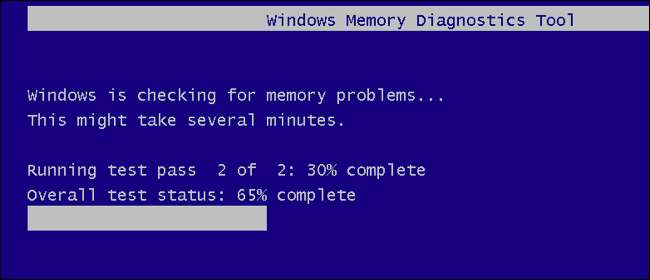
क्या आपका कंप्यूटर अस्थिर है? इसके रैम में कोई समस्या हो सकती है। जांच करने के लिए, आप या तो एक का उपयोग कर सकते हैं विंडोज के साथ शामिल हिडन सिस्टम टूल या अधिक उन्नत उपकरण डाउनलोड और बूट करें।
सम्बंधित: विंडोज में छिपे 10+ उपयोगी सिस्टम टूल्स
नीचे दिए गए दोनों उपकरण आपके कंप्यूटर के RAM के प्रत्येक क्षेत्र में डेटा लिखकर कार्य करते हैं और फिर इसे वापस पढ़ते हैं। यदि उपकरण एक अलग मूल्य पढ़ता है, तो यह इंगित करता है कि आपकी रैम दोषपूर्ण है।
विकल्प 1: Windows मेमोरी डायग्नोस्टिक चलाएँ
विंडोज मेमोरी डायग्नोस्टिक टूल लॉन्च करने के लिए, स्टार्ट मेनू खोलें, "विंडोज मेमोरी डायग्नोस्टिक" टाइप करें, और एंटर दबाएं।
आप Windows Key + R भी दबा सकते हैं, दिखाई देने वाले रन डायलॉग में "mdsched.exe" टाइप करें और एंटर दबाएँ।
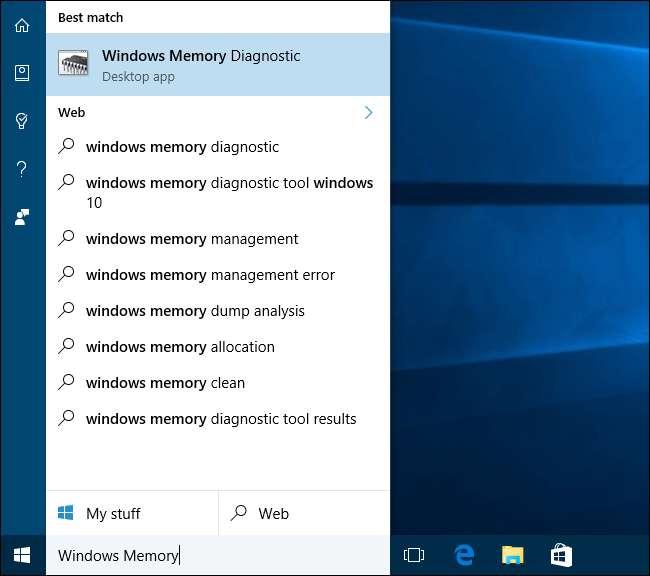
परीक्षण करने के लिए आपको अपने कंप्यूटर को रिबूट करना होगा। जबकि परीक्षण हो रहा है, आप अपने कंप्यूटर का उपयोग करने में सक्षम नहीं होंगे।
इसके लिए सहमत होने के लिए, "अभी पुनरारंभ करें और समस्याओं की जांच करें (अनुशंसित)" पर क्लिक करें। पहले अपना काम बचाना सुनिश्चित करें। आपका कंप्यूटर तुरंत पुनरारंभ हो जाएगा।
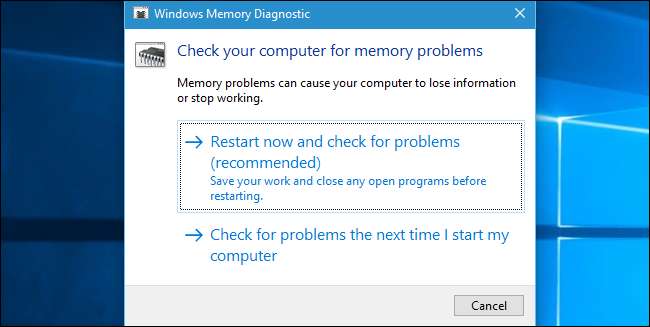
आपका कंप्यूटर पुनरारंभ हो जाएगा और Windows मेमोरी डायग्नोस्टिक्स टूल स्क्रीन दिखाई देगी। बस इसे छोड़ दो और इसे परीक्षण करने दो। इसमें थोड़ा समय लग सकता है। इस प्रक्रिया के दौरान, आपको एक प्रगति बार दिखाई देगा और "स्थिति" संदेश आपको सूचित करेगा कि प्रक्रिया के दौरान कोई समस्या सामने आई है या नहीं।
हालाँकि, आपको परीक्षण देखने की आवश्यकता नहीं है - आप अपने कंप्यूटर को अकेला छोड़ सकते हैं और बाद में परिणाम देखने के लिए वापस आ सकते हैं।
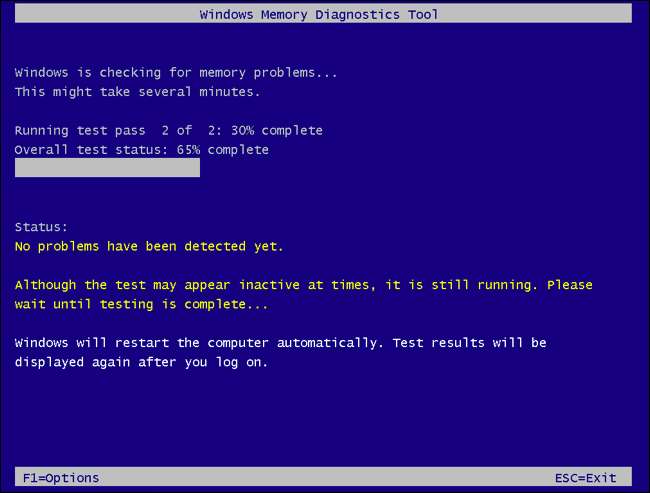
सम्बंधित: विंडोज इवेंट व्यूअर क्या है, और मैं इसका उपयोग कैसे कर सकता हूं?
जब यह हो जाएगा, तो आपका कंप्यूटर स्वचालित रूप से रिबूट हो जाएगा और विंडोज डेस्कटॉप पर वापस आ जाएगा। लॉग इन करने के बाद, परीक्षा परिणाम दिखाई देगा।
कम से कम, जो उपकरण कहता है वह होना चाहिए। विंडोज 10. पर हमारे लिए परिणाम स्वचालित रूप से प्रकट नहीं होते हैं, लेकिन यहां पर उन्हें कैसे खोजना है, अगर विंडोज आपको नहीं दिखाता है।
सबसे पहले, खोलें घटना दर्शक । प्रारंभ बटन पर राइट-क्लिक करें और "इवेंट व्यूअर" चुनें। यदि आप विंडोज 7 का उपयोग कर रहे हैं, तो विंडोज की + आर दबाएं, रन डायलॉग में “Eventvwr.msc” टाइप करें और एंटर दबाएं।
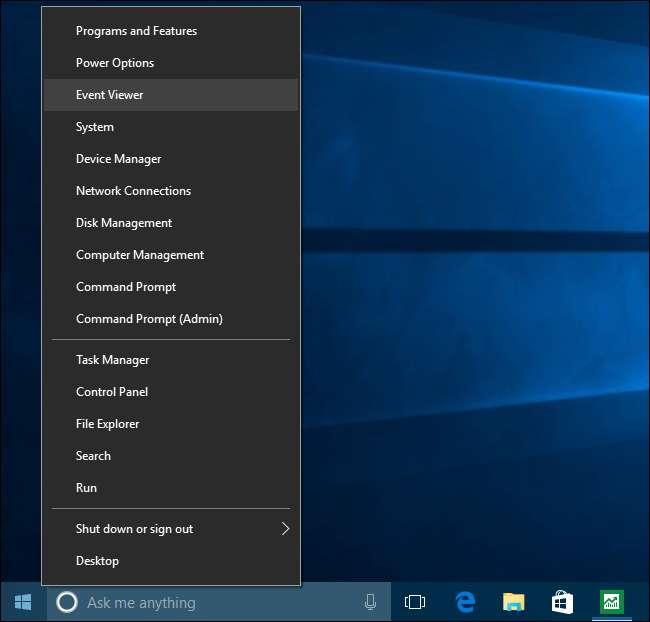
Windows लॉग्स> सिस्टम पर नेविगेट करें। आप बड़ी संख्या में घटनाओं की एक सूची देखेंगे। दाएँ फलक में "ढूँढें" पर क्लिक करें।
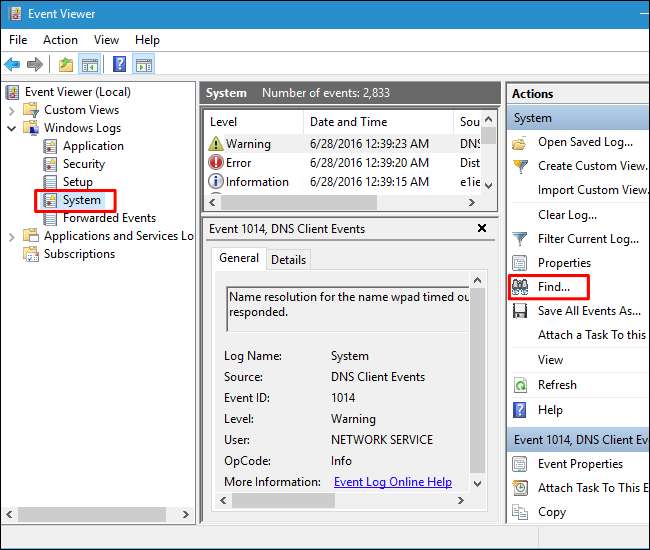
खोज बॉक्स में "मेमोरीडायग्नॉस्टिक" टाइप करें और "अगला खोजें" पर क्लिक करें। आपको विंडो के नीचे प्रदर्शित परिणाम दिखाई देगा।
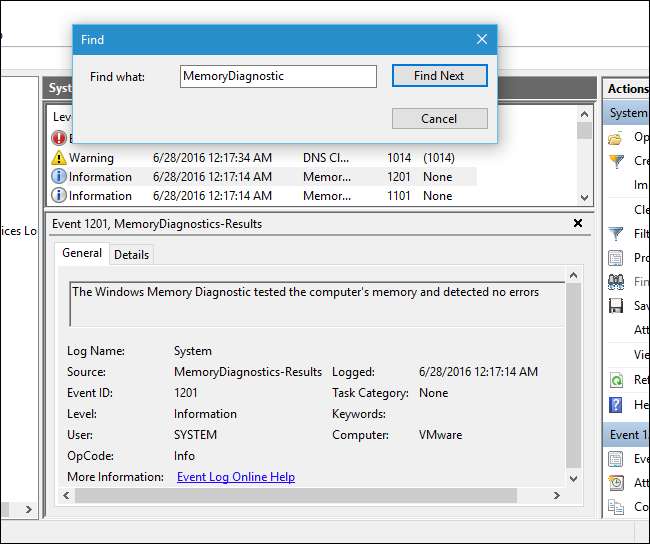
विकल्प 2: बूट और रन MemTest86
सम्बंधित: कैसे सुरक्षित बूट के साथ एक यूईएफआई पीसी पर लिनक्स को बूट करें और इंस्टॉल करें
यदि आप अधिक शक्तिशाली परीक्षण उपकरण की तलाश में हैं, तो आप डाउनलोड और उपयोग कर सकते हैं memtest86 । यह कई तरह के परीक्षण करता है और उन मुद्दों को खोज सकता है जिनमें शामिल नहीं है विंडोज परीक्षण। इस उपकरण के नवीनतम रिलीज़ अधिक सुविधा के साथ एक सशुल्क संस्करण प्रदान करते हैं, हालांकि मुफ्त संस्करण को आपकी ज़रूरत का हर काम करना चाहिए। आपको किसी भी चीज़ के लिए भुगतान करने की आवश्यकता नहीं है MemTest86 Microsoft द्वारा हस्ताक्षरित है, इसलिए यह सिस्टम पर भी काम करेगा सुरक्षित बूट सक्षम .
आप स्वतंत्र और मुक्त स्रोत भी आज़मा सकते हैं Memtest86 + । हालाँकि, यह उपकरण अब सक्रिय रूप से विकसित नहीं हुआ है। हमने रिपोर्ट देखी कि कुछ नए पीसी पर यह ठीक से काम नहीं कर रहा है।
ये दोनों बूट करने योग्य, स्व-निहित उपकरण हैं। MemTest86 एक आईएसओ छवि प्रदान करता है जिसे आप सीडी या डीवीडी में जला सकते हैं और एक USB छवि जिसे आप USB ड्राइव पर कॉपी कर सकते हैं। डाउनलोड के साथ शामिल .exe फ़ाइल चलाएं और बूट करने योग्य USB ड्राइव बनाने के लिए एक अतिरिक्त USB ड्राइव प्रदान करें। यह ड्राइव की सामग्री को मिटा देगा!
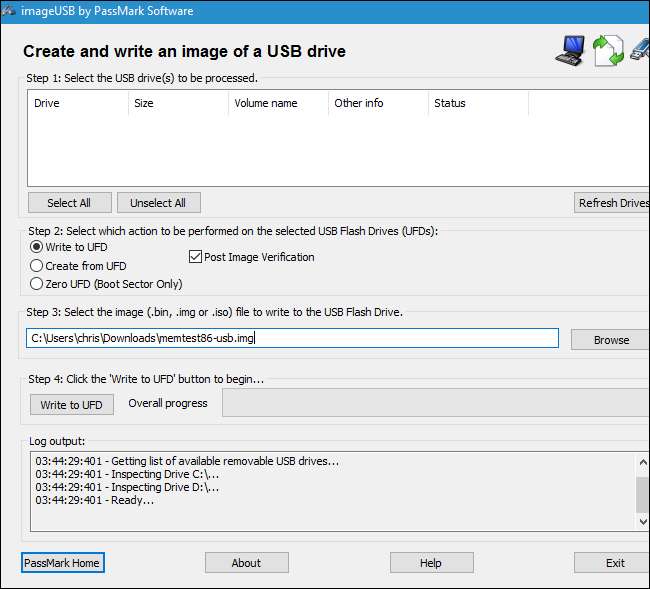
सम्बंधित: डिस्क या यूएसबी ड्राइव से अपने कंप्यूटर को बूट कैसे करें
एक बार जब आप बूट करने योग्य मीडिया बना लेते हैं, तो अपने कंप्यूटर को पुनरारंभ करें और यह बूट से है USB ड्राइव या डिस्क जिसे आपने मेमोरी टेस्ट टूल को कॉपी किया है।
उपकरण बूट हो जाएगा और स्वचालित रूप से आपकी मेमोरी को स्कैन करना शुरू कर देगा, परीक्षण के बाद परीक्षण के माध्यम से चल रहा है और अगर यह एक समस्या पाता है तो आपको सूचित करेगा। जब तक आप इसे रोकने के लिए चुनते हैं, तब तक यह परीक्षण चलता रहेगा, जिससे आप परीक्षण कर सकते हैं कि स्मृति अधिक समय तक कैसे व्यवहार करती है। किसी भी त्रुटि के बारे में जानकारी आपकी स्क्रीन पर दिखाई देगी। जब आप कर लें, तो आप इसे से बाहर निकलने और अपने कंप्यूटर को पुनरारंभ करने के लिए बस "Esc" कुंजी दबा सकते हैं।

यदि स्मृति परीक्षण आपको त्रुटियां देते हैं, तो यह बहुत संभव है कि आपका RAM- कम से कम स्टिक्स में से एक दोषपूर्ण है और इसे प्रतिस्थापित करने की आवश्यकता है।
हालाँकि, यह भी संभव है कि रैम किसी कारण से आपके मदरबोर्ड के अनुकूल न हो। यह भी संभव है कि आपकी रैम मज़बूती से अपनी वर्तमान गति से न चल सके, इसलिए आप चाहें अपनी RAM की गति को समायोजित करें अपने UEFI या BIOS सेटिंग स्क्रीन में कम सेटिंग पर जाएं।
एक परिवर्तन करने के बाद, आप राम परीक्षण फिर से देख सकते हैं कि क्या समस्या है।





